Як змінити або відновити стандартне розташування папки Camera Roll у Windows 10

Цей посібник покаже вам, як змінити або відновити стандартне розташування папки Camera Roll у Windows 10.
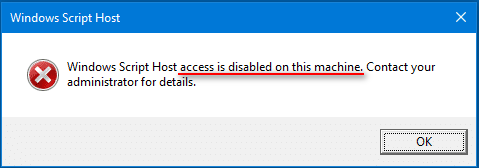
Ваш комп’ютер з Windows 10 кожні кілька секунд відображає помилку Windows Script Host? Не панікуйте, швидше за все, це не зараження зловмисним програмним забезпеченням (хоча воно дуже схоже). На щастя, помилку Windows Script Host досить легко виправити. Просто дотримуйтеся вказівок у цій статті Quantrimang.
Що робить Windows Script Host?
Windows Script Host, скорочено WSH, насправді є технологією Microsoft. Він призначений для адміністраторів комп’ютерів для автоматизації та керування кількома завданнями для клієнтських (або серверних) комп’ютерів.
Можливості створення сценаріїв, які можна порівняти з пакетними файлами, включені до Windows Script Host. Однією з найбільш очевидних характеристик є те, що він не залежить від мови. Це означає, що хост може працювати з багатьма різними механізмами мови Active Scripting.
Загалом Windows Script Host надає користувачам Windows середовище для виконання сценаріїв різними мовами та виконуватиме завдання за допомогою багатьох різних об’єктних моделей.
Поширені повідомлення про помилки хосту сценаріїв Windows
Виконання Windows Script Host іноді не вдається, і ви можете отримати помилку, подібну до однієї з наведених нижче.
Сценарій 1: доступ до хосту сценаріїв Windows вимкнено на цій машині
Ви можете побачити повідомлення про помилку «Доступ до хосту Windows Script Host вимкнено на цьому комп’ютері, зверніться до адміністратора для отримання деталей» (доступ до хосту Windows Script Host вимкнено на цьому комп’ютері. Зверніться до свого адміністратора для отримання деталей). ).
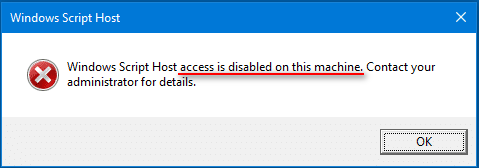
Доступ до хосту Windows Script вимкнено на цій машині
Очевидно, помилка з’являється через те, що ви втратили доступ до Windows Script Host на вашій поточній машині.
Сценарій 2: Хост сценаріїв Windows не може знайти файл сценарію
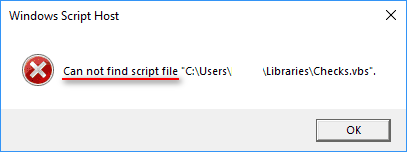
Хост сценаріїв Windows не може знайти файл сценарію
Хост сценаріїв Windows повідомляє Не вдається знайти файл сценарію «C:\Users\Public\Libraries\Checks.vbs» (розташування файлу не фіксоване) - неможливо знайти файл сценарію «C:\Users\Public\Libraries\Checks .vbs» (розташування файлу не фіксоване). Ця помилка «Не вдається знайти файл сценарію» виникає, коли певний файл сценарію, який зараз потрібен системі, пошкоджено або втрачено. Теоретично ви можете відновити/виправити необхідний файл сценарію, щоб виправити помилку Хост сценаріїв Windows не може знайти файл сценарію.
Крім того, іноді ви також можете отримати повідомлення про помилку Не вдається знайти механізм сценарію "VBScript" для сценарію .
Сценарій 3: Хост сценарію Windows Система не може знайти вказаний файл
Ви також можете побачити вікно Windows Script Host із повідомленням: Система не може знайти вказаний файл.
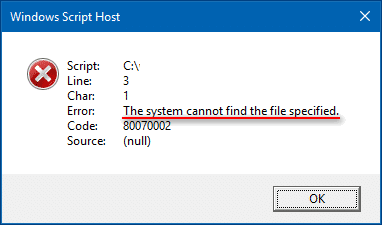
Windows Script Host Система не може знайти вказаний файл
Так само ця помилка виникає, коли система не може знайти певний файл сценарію (*.vbs).
Крім того, що доступ заборонено, файл сценарію не знайдено, і система не може знайти вказаний файл, згаданий вище, існують інші можливі повідомлення про помилки, які вказують на помилку хосту сценаріїв Windows:
Що викликає помилку Windows Script Host?
Windows Script Host — це технологія, розроблена Microsoft. Він був створений, щоб допомогти системним адміністраторам автоматизувати певні завдання. Однак відомо, що цей хост сценаріїв Windows також викликає помилки. Найгірше те, що ця помилка може почати виникати навіть на новенькому комп'ютері без видимих на те причин. Однак майже у всіх випадках помилка хоста сценаріїв Windows виникає через одну з таких причин:
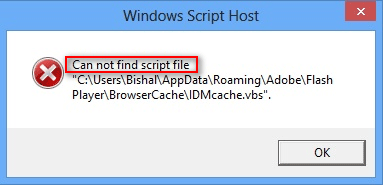
Помилка хосту сценаріїв Windows у Windows 10
Серед них три найпоширеніші причини, які викликають помилки Windows Script Host у Windows 7, Windows 8 і Windows 10:
- Вірус або зловмисне програмне забезпечення : доведено, що основною причиною цієї помилки є вірус або зловмисне програмне забезпечення на хості сценаріїв Windows. Віруси/зловмисне програмне забезпечення можуть атакувати систему та інфікувати важливі системні файли шкідливим кодом. В цьому випадку необхідно вчасно повністю видалити вірус. Інакше це може видалити цінні файли або розділи та навіть пошкодити систему.
- Пошкоджений файл сценарію VBS : сценарій VBS відноситься до файлу, що містить код сценарію VBScript або Visual Basic. Якщо у файлі є проблеми, на вашому комп’ютері будь-коли з’явиться повідомлення про помилку Windows Script Host.
- Помилка реєстру : цей тип помилки часто виникає, коли ви безпосередньо встановлюєте нові програми поверх старих програм. Це призведе до повільної швидкості відкриття програм і навіть раптових збоїв у системі. Щоб уникнути цього, вам слід повністю видалити старі програми, перш ніж починати інсталювати нові.
А тепер давайте розглянемо деякі можливі способи вирішення всіх цих причин.
Як легко виправити помилку Windows Script Host
Спосіб 1. Відредагуйте файл сценарію VBS
Перше, що вам слід зробити, це повернути файлу .VBS його значення за замовчуванням. Це робиться через редактор реєстру, тому перед редагуванням реєстру переконайтеся, що у вас є повна резервна копія вашого комп’ютера.
1. Відкрийте редактор реєстру (введіть regedit у вікні пошуку та відкрийте потрібні результати), а потім перейдіть до Computer\HKEY_CLASSES_ROOT\VBS.
2. На правій панелі двічі клацніть Default і змініть Value Data на VBSfile.
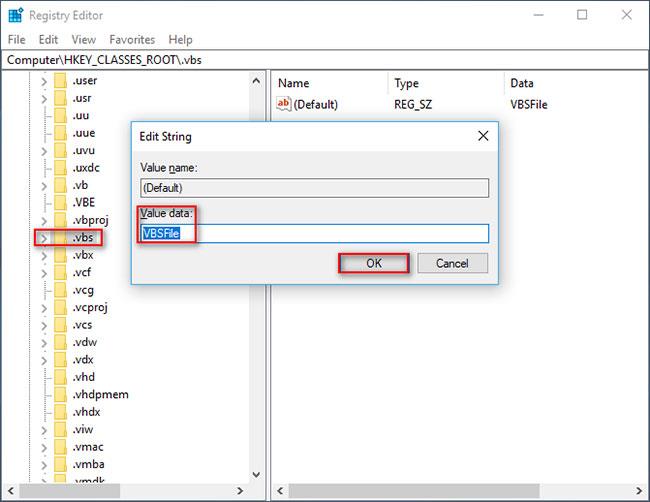
Змініть дані значення на VBSfile
3. Натисніть OK і перезавантажте комп’ютер. Все повернеться на круги своя.
Спосіб 2: Відновлення реєстру
Хоча наведене вище виправлення пов’язане з реєстром, інші проблеми з реєстром також можуть призвести до появи кількох вікон помилок Windows Script Host. Найпростіший спосіб зробити це — запустити надійний інструмент відновлення реєстру та дозволити йому вирішити всі проблеми, які він може виявити.
Спосіб 3: Відновлення Internet Explorer
Якщо у вас виникає помилка Windows Script Host під час використання Internet Explorer , виконайте такі дії:
1. Відкрийте Internet Explorer.
2. Натисніть кнопку Інструменти , а потім виберіть Властивості браузера.
3. Перейдіть на вкладку «Додатково» , установіть прапорці «Вимкнути налагодження сценаріїв Internet Explorer» і «Вимкнути налагодження сценаріїв (інше)» .
4. Зніміть прапорець Відображати сповіщення про кожну помилку сценарію , а потім натисніть OK.
Спосіб 4. Видаліть зловмисне програмне забезпечення
Якщо ви підозрюєте, що причиною помилки є зловмисне програмне забезпечення, запустіть надійну програму захисту від зловмисного програмного забезпечення . Якщо інструмент знайде щось, залиште його на карантин і видаліть вірус, а потім подивіться, чи помилка зникне. Довідка: 11 найефективніших антивірусних програм для Windows , щоб знайти правильний вибір для себе.
Як вимкнути Windows Script Host у Windows 10
Згідно зі звітом, деякі шкідливі програми HTML використовуватимуть об’єкти WSH. Тому користувачі Windows, яким ця функція не потрібна, захочуть її вимкнути.
Як позбутися спливаючих вікон Windows Script Host:
1. Відкрийте діалогове вікно Виконати .
2. Введіть regedit і натисніть кнопку OK.
3. Виберіть «Так» у «Контролі облікових записів користувачів» , щоб відкрити редактор реєстру.
4. Знайдіть значення Enabled у HKEY_CURRENT_USER\Software\Microsoft\Windows Script Host\Settings. (Якщо це значення недоступне, створіть його самостійно).
5. Двічі клацніть Enabled на правій панелі.
6. Установіть значення 0 .
7. Натисніть кнопку OK для підтвердження.
8. Вийдіть з редактора реєстру.
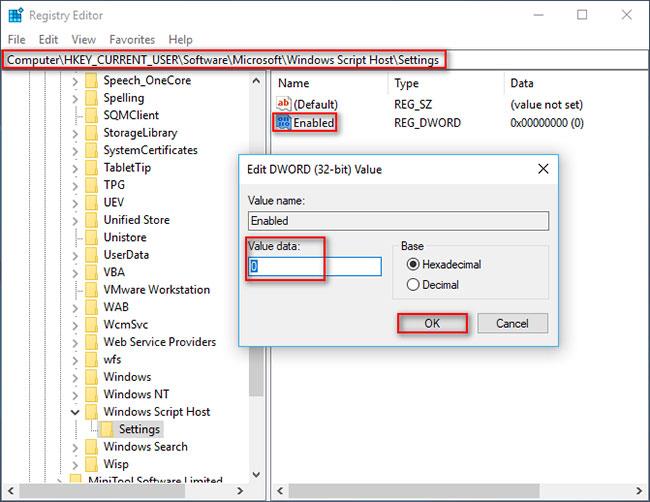
Вимкніть хост сценаріїв Windows у Win 10
Порада : якщо ви не можете знайти запис на своєму комп’ютері, створіть його в редакторі реєстру. Потім встановіть значення 1 і збережіть зміни.
Зауважте, що ви не зможете запускати жодні сценарії за допомогою WSH після його вимкнення (включно зі сценаріями VBScript і JScript ).
Як повторно активувати Windows Script Host? Це дуже просто, вам просто потрібно видалити ключ Enabled у редакторі реєстру.
Поширені запитання про помилку хоста сценаріїв Windows
Що означає Windows Script Host?
Стара назва Windows Script Host була Windows Scripting Host. Це технологія автоматизації, яка забезпечує середовище для користувачів операційної системи Windows для виконання сценаріїв багатьма різними мовами, які виконуватимуть завдання через багато різних об’єктних моделей.
Як позбутися спливаючих вікон Windows Script Host?
Крок 1 : відкрийте діалогове вікно «Виконати» , натиснувши клавіші Windows + R.
Крок 2 : Введіть regedit і натисніть кнопку OK.
Крок 3 : Перейдіть до:
HKEY_CURRENT_USER\Software\Microsoft\Windows Script Host\Settings\Крок 4 : Створіть новий ключ REG_DWORD і назвіть його Enabled.
Крок 5 : Змініть значення на 0 .
Крок 6 : перейдіть до HKEY_LOCAL_MACHINE\Software\Microsoft\Windows Script Host\Settings\ і зробіть те саме.
Що таке помилка сценарію на комп'ютері?
Якщо на вашому комп’ютері в браузері з’являються помилки сценарію, це означає, що ваш код JavaScript або VBScript в Інтернеті неправильний. Зазвичай це помилка веб-сайту, але вона може статися, коли ви завантажуєте веб-сайт.
Чи є Wscript.exe вірусом?
Звичайно, ні. Wscript.exe насправді є файлом, що належить до операційної системи Microsoft Windows (розташований у C:\Windows\System32 ). Це надійний програмний компонент у Windows, який використовується для виконання файлів VBScript на комп’ютері.
Очевидно, Windows Script Host — це програма, вбудована в Windows для запуску програм VBScript. Помилка Windows Script Host може з’явитися одразу після завантаження або під час роботи комп’ютера з Windows. Якщо ви бачите на своєму комп’ютері помилку Windows Script Host access is disabled , пам’ятайте, негайно виконайте наступні дві речі:
Забезпечте безпеку даних, створивши резервні копії файлів або відновивши всі втрачені дані.
Спробуйте виправити помилку Windows Script Host (відмовлено в доступі, неможливо знайти файл сценарію тощо), використовуючи методи, згадані в цій статті.
Бажаємо успіхів у вирішенні проблем!
Цей посібник покаже вам, як змінити або відновити стандартне розташування папки Camera Roll у Windows 10.
Зменшення розміру та місткості фотографій полегшить вам обмін або надсилання ними будь-кому. Зокрема, у Windows 10 ви можете пакетно змінювати розмір фотографій за допомогою кількох простих кроків.
Якщо вам не потрібно відображати нещодавно відвідані елементи та місця з міркувань безпеки чи конфіденційності, ви можете легко вимкнути це.
Одне місце для керування багатьма операціями прямо на панелі завдань.
У Windows 10 ви можете завантажити та встановити шаблони групової політики для керування параметрами Microsoft Edge, і цей посібник покаже вам процес.
Панель завдань має обмежений простір, і якщо ви регулярно працюєте з кількома програмами, у вас може швидко закінчитися місце, щоб закріпити більше ваших улюблених програм.
Рядок стану в нижній частині Провідника повідомляє вам, скільки елементів знаходиться всередині та вибрано для поточної відкритої папки. Дві кнопки нижче також доступні в правій частині рядка стану.
Microsoft підтвердила, що наступним великим оновленням є Windows 10 Fall Creators Update. Ось як оновити операційну систему до того, як компанія її офіційно запустить.
Параметр «Дозволити таймери пробудження» в «Параметрах живлення» дозволяє Windows автоматично виводити комп’ютер із режиму сну для виконання запланованих завдань та інших програм.
Служба безпеки Windows надсилає сповіщення з важливою інформацією про стан і безпеку вашого пристрою. Ви можете вказати, які сповіщення ви хочете отримувати. У цій статті Quantrimang покаже вам, як увімкнути або вимкнути сповіщення з Центру безпеки Windows у Windows 10.
Можливо, вам також сподобається, що натискання піктограми на панелі завдань спрямовує вас прямо до останнього відкритого вікна в програмі, без потреби в мініатюрі.
Якщо ви хочете змінити перший день тижня в Windows 10 відповідно до країни, у якій ви живете, вашого робочого середовища або для кращого керування календарем, ви можете змінити його за допомогою програми «Налаштування» або панелі керування.
Починаючи з версії програми «Ваш телефон» 1.20111.105.0, було додано нове налаштування «Кілька вікон», яке дозволяє ввімкнути або вимкнути попередження перед закриттям кількох вікон під час виходу з програми «Ваш телефон».
Цей посібник покаже вам, як увімкнути або вимкнути політику довгих шляхів Win32, щоб мати шляхи довші за 260 символів для всіх користувачів Windows 10.
Приєднайтеся до Tips.BlogCafeIT, щоб дізнатися, як вимкнути запропоновані програми (пропоновані програми) у Windows 10 у цій статті!
У наш час використання багатьох програм для ноутбуків призводить до того, що акумулятор швидко розряджається. Це також одна з причин, чому акумулятори комп'ютерів швидко зношуються. Нижче наведено найефективніші способи економії заряду батареї в Windows 10, які варто розглянути читачам.
Якщо хочете, ви можете стандартизувати зображення облікового запису для всіх користувачів на вашому ПК до зображення облікового запису за замовчуванням і заборонити користувачам змінювати зображення свого облікового запису пізніше.
Ви втомилися від того, що Windows 10 дратує вас заставкою «Отримайте ще більше від Windows» під час кожного оновлення? Це може бути корисним для деяких людей, але також і заважати тим, хто цього не потребує. Ось як вимкнути цю функцію.
Новий браузер Microsoft Edge на базі Chromium припиняє підтримку файлів електронних книг EPUB. Для перегляду файлів EPUB у Windows 10 вам знадобиться стороння програма для читання EPUB. Ось кілька хороших безкоштовних варіантів на вибір.
Якщо у вас потужний ПК або у Windows 10 не так багато програм для запуску, ви можете спробувати зменшити або навіть повністю вимкнути затримку запуску, щоб ваш комп’ютер завантажувався швидше.
Режим кіоску в Windows 10 — це режим для використання лише 1 програми або доступу лише до 1 веб-сайту з гостьовими користувачами.
Цей посібник покаже вам, як змінити або відновити стандартне розташування папки Camera Roll у Windows 10.
Редагування файлу hosts може призвести до того, що ви не зможете отримати доступ до Інтернету, якщо файл змінено неправильно. Наступна стаття допоможе вам редагувати файл hosts у Windows 10.
Зменшення розміру та місткості фотографій полегшить вам обмін або надсилання ними будь-кому. Зокрема, у Windows 10 ви можете пакетно змінювати розмір фотографій за допомогою кількох простих кроків.
Якщо вам не потрібно відображати нещодавно відвідані елементи та місця з міркувань безпеки чи конфіденційності, ви можете легко вимкнути це.
Microsoft щойно випустила ювілейне оновлення Windows 10 із багатьма вдосконаленнями та новими функціями. У цьому новому оновленні ви побачите багато змін. Від підтримки стилуса Windows Ink до підтримки розширень браузера Microsoft Edge, меню «Пуск» і Cortana також були значно покращені.
Одне місце для керування багатьма операціями прямо на панелі завдань.
У Windows 10 ви можете завантажити та встановити шаблони групової політики для керування параметрами Microsoft Edge, і цей посібник покаже вам процес.
Темний режим — це інтерфейс із темним фоном у Windows 10, який допомагає комп’ютеру економити заряд акумулятора та зменшує вплив на очі користувача.
Панель завдань має обмежений простір, і якщо ви регулярно працюєте з кількома програмами, у вас може швидко закінчитися місце, щоб закріпити більше ваших улюблених програм.






















